更換 SIM 卡需要注意什麼?快速學習 iPhone 換 SIM 卡注意事項
Barbara Wagner/ 2024-12-31 / 解鎖 iPhone
換 SIM 卡要關機嗎?換 SIM 卡有什麼要注意的嗎?更換iPhone 機型是體驗 Apple 新技術和功能的絕佳機會。然而,在過程中經常被忽略的是更換 SIM 卡的相關知識。SIM 卡是通訊中不可或缺的重要部件,正確的更換步驟和時機能夠確保順利完成機型變更。
本篇文章將詳解SIM 卡的基本知識、iPhone 機型更換時換 SIM 卡注意事項、如何換 SIM 卡的步驟及故障排除方法。
Part1: SIM 卡的基本知識
更換 SIM 卡前我們先了解 SIM 卡相關資訊,它是連接到手機網絡的必要部件,並儲存著裝置進行通訊所需的資訊。在 iPhone 上,主要使用「nanoSIM」和「eSIM」。我們將進一步了解這兩者的特點。
| 特點 | nanoSIM | eSIM |
|---|---|---|
| 格式 | 實體卡片 | 數位格式的 SIM 卡 |
| 尺寸 | 12.3mm x 8.8mm | 內建無尺寸 |
| 適用機型 | iPhone 5 以後的所有最新機型 | iPhone XS 以後的新機型 |
| 使用方式 | 插入 SIM 卡槽 | 透過 QR 碼或運營商應用程式設定 |
| 可用合約數量 | 僅限一個合約 | 可同時使用多個合約 |
| 便利性 | 需要更換實體卡片 | 不需要更換 SIM 卡,輕鬆切換 |
| 安全性 | 有丟失實體卡片的風險 | 可遠端管理,丟失風險較低 |
| 支援運營商 | 部分運營商會綁定 SIM 卡 | 大部分運營商皆可使用 |
Part2: iPhone 換 SIM 卡注意事項1——換 iPhone 時更換 SIM 卡的時機
換 iPhone 機型時的,更換 SIM 卡時機可以選擇在初始設定(或快速開始)前後進行。然而,在快速開始前後更換 SIM 卡都各有其優缺點。
1. 初始設定(或快速開始)前更換SIM卡
- 節省時間的可能性: 可以同時進行開始設定與 SIM 卡插入,可能會稍微節省時間。特別是在使用快速開始的情況下,由於設定較為迅速,這個優點可能會更加明顯。
優點:
- 初始設定失敗的風險: 如果SIM卡無法被識別或出現網路連接錯誤,可能會導致初始設定中斷或失敗。尤其當SIM卡本身有問題時,初始設定可能完全無法進行。
- 故障排除的困難: 若發生問題,很難判斷是 SIM 卡問題,還是 iPhone 本體或初始設定過程的問題,會增加故障排除的難度。
- 影響快速開始過程: 快速開始功能能夠平滑地進行舊iPhone 數據遷移。如果在此過程中插入SIM卡,可能會干擾數據遷移,增加失敗的風險。
- eSIM 的複雜性: 若使用 eSIM,在初始設定前下載並啟動 eSIM 配置檔案會比較困難。
缺點:
2. 初始設定(或快速開始)後更換SIM卡
- 初始設定完成的確保: 在插入SIM卡前先完成初始設定,可以將初始設定失敗的風險降到最低。這樣可以在確保iPhone順利啟動並完成基本設定後,再進行後續操作,讓人感到安心。
- 故障排除較為簡單: 若發生問題,SIM卡出現問題的可能性較高,這樣故障排除相對容易。
- 數據遷移的安全保障: 如果使用快速開始功能,確保數據遷移完全成功後再插入SIM卡,這樣可以減少數據遷移失敗或損壞的風險。
- eSIM 的兼容性: 如果是 eSIM,則可以在初始設定後下載並啟動配置檔案,這樣設定過程會更加順暢。
優點:
- 稍微浪費時間: 因為是在初始設定後再插入SIM卡,所以可能會稍微多花一些時間。但這段時間相較於初始設定所需的時間,其實非常短。
缺點:
除非特別優先考慮時間上的短縮,否則在完成初始設定(或快速開始)後再插入SIM卡會更加安全且可靠。這樣發生問題時的處理也更為簡便,讓你可以安心使用新的 iPhone。如果時間允許,強烈建議先完成初始設定再插入 SIM 卡。
Part3: iPhone 換 SIM 卡注意事項2——如何更換 SIM 卡
SIM 卡更換步驟依機型有所不同,但基本流程是相同的。更換 SIM 卡的步驟如下:1. 準備工作
SIM 卡取出工具:準備好用來打開 SIM卡托盤的工具。大多數情況下,新 iPhone 會附贈此工具,但你也可以使用家裡的回形針等物品替代。
關閉新 iPhone 的電源(建議操作)。這不是強制性的步驟,但關閉電源操作會更為安全。

2. 從舊 iPhone 取出 SIM 卡
1. 確認SIM卡托盤的位置。通常在iPhone的側邊(多數情況下是右側)會有一個小孔。 2. 將SIM卡取出工具插入孔中,輕輕用力,SIM卡托盤會彈出來。 3. 取出SIM卡托盤後,輕輕取出SIM卡,確保小心操作。
3. 將 SIM 卡插入新 iPhone
1. 確認新iPhone的SIM卡托盤位置(通常會和舊iPhone在相同位置)。 2. 將SIM卡按照正確的方向插入SIM卡托盤。SIM卡有切角,請對照SIM卡托盤的切角插入,插反則無法插入。 3. 將SIM卡托盤插回新iPhone中,輕輕按壓直到卡入位置。
按照上述步驟,你可以順利完成 SIM 卡更換,並立即在新 iPhone 上啟用通訊服務。
Part4: iPhone 換 SIM 卡注意事項3——更換 SIM 卡後的確認事項
換 SIM 卡注意事項第三:更換 SIM 卡後,請確認以下事項,確保手機的行動數據正常運作。
1. 行動網路連接確認
開啟設定應用程式,並檢查「行動數據」是否開啟,並確保網路已連接。應該會顯示網路名稱(例如:中華電信 4G LTE)。
2. 電話與訊息測試
- 撥打測試電話: 撥打可信賴的電話號碼,確認通話是否正常連接,並留意語音品質。
- 接聽測試: 請對方撥打電話,確保接聽功能正常運作。
- 簡訊/MMS測試: 嘗試發送和接收簡訊以及帶有圖片或影片的 MMS,確認訊息能夠正常發送與接收。
3. 檢查資料通訊速度
使用網速測試應用程式或檢查多個網站的載入速度進行測試。也可以試試看進行影片串流,以驗證網速是否足夠。
4. APN 設定的確認(必要時)
在某些電信業者中,可能需要手動設定 APN(接入點名稱)。請查閱業者的網站或客服支援,確認正確的 APN 設定,並根據需要在設定應用的「行動數據」→「行動數據網路」進行更改。
Part5: 常見 iPhone 換 SIM 卡相關問題及解決方法
關於 SIM 卡常見問題及其解決方案已經進行了整理。在進行故障排除時,建議先從簡單的步驟開始進行測試,如果仍然無法解決問題,則可以逐步進行更進階的操作。如果問題仍然無法解決,應聯繫業者的支援服務。
1. SIM 卡無法識別
如果 SIM 卡插入不正確,或是 SIM 卡本身有損壞的可能性。
解決方案:
- 確認並重新插入 SIM 卡:
檢查 SIM 卡槽內的 SIM 卡是否安裝正確。如果方向放錯了,SIM 卡可能無法識別。
重新放回 SIM 卡槽,並確認是否插得牢固。 - 檢查 SIM 卡是否損壞:
檢查 SIM 卡是否有刮傷或污垢。如果發現損壞,應聯繫電信業者進行更換。 - 重新啟動 iPhone:
重新啟動你的 iPhone,這可能會讓裝置重新識別 SIM 卡。
2. 無法使用行動數據通訊
可能是行動數據通訊已關閉,或是 SIM 卡尚未啟動。
解決方案:
- 確認行動數據通訊是否開啟:
在設定應用中,檢查行動數據通訊是否已啟用。 - 確認飛行模式是否關閉:
檢查飛行模式是否已關閉。 - 確認 APN 設定:
在電信業者的網站或客服支援中,確認正確的 APN 設定並在設定應用中進行變更。 - 聯繫電信業者:
如果以上方法都無法解決問題,應聯繫電信業者進行回線檢查。
3. 舊 iPhone 的 eSIM 註銷流程
在進行 eSIM 轉移時,如果舊 iPhone 的電信合約仍然存在,可能會導致不必要的費用產生。因此,應記得進行舊 iPhone 的電信合約解約程序。
解決方案:
- 記得進行舊 iPhone 的電信合約解約。許多電信業者允許通過電話或線上進行手續。
- 在解約手續完成前,可能仍需暫時使用舊 iPhone,但需注意避免產生額外的費用。
常見問答
Tips: 換 iPhone 時的啟用鎖定最佳處理方法
啟用鎖是一項 iPhone 的安全功能,用於防止裝置在被盜或轉移到其他人手中後被非法使用。 在iPhone 更換時,如果前擁有者的 Apple ID 還留在該裝置上,或者因為設定錯誤而啟用了啟用鎖,新用戶將無法使用這部 iPhone。
啟用鎖雖然是一項重要的安全功能,但只要遵循正確的步驟即可解鎖。在這裡,介紹了啟用鎖專用軟體 Tenorshare 4uKey 並說明使用方法。
啟用鎖解鎖步驟
- 免費下載並安裝Tenorshare 4uKey到電腦上。
- 將新的 iPhone 連接至電腦,並啟動 4uKey 軟體。選擇「移除 iCloud 啟用鎖」功能。

-
根據螢幕上的指示進行操作。此過程將解除啟用鎖。
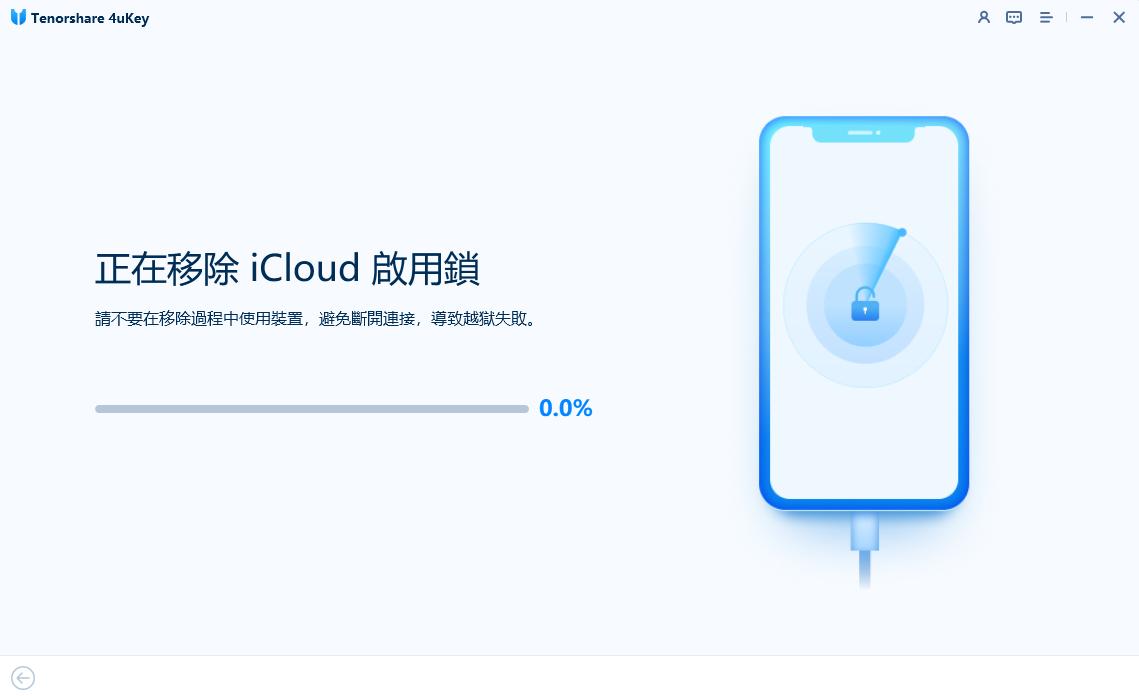
-
解除完成後,重新啟動 iPhone 即可繞過啟用鎖。
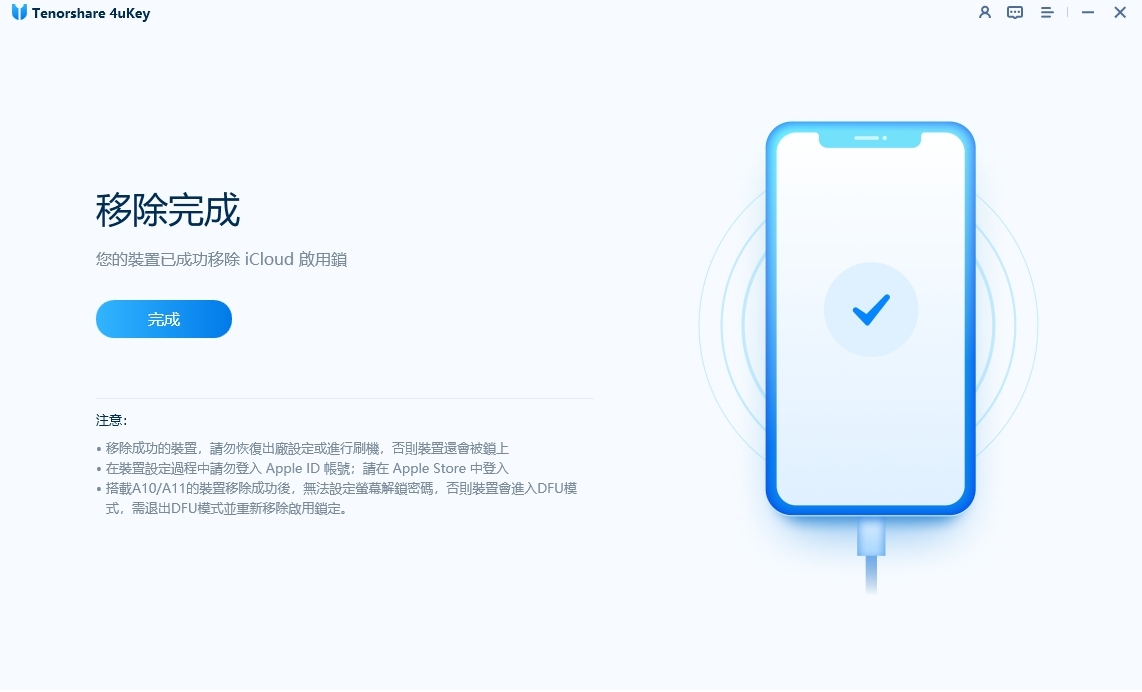
相關影片
總結
更換 iPhone 的新機型更換帶來全新的體驗,但適當地更換 SIM 卡能獲得更好體驗。只要準備好並學習掌握 iPhone 換 SIM 卡注意事項,進行操作後,你就能順利使用全新的 iPhone。務必確認步驟,並享受順暢的智慧型手機生活。
即使在 iPhone 更換時啟用了啟用鎖,只要遵循正確的步驟,也能順利解鎖。特別是,透過 Tenorshare 4uKey,你可以省去繁瑣的步驟,迅速解除鎖定,是一個非常推薦的選擇。





